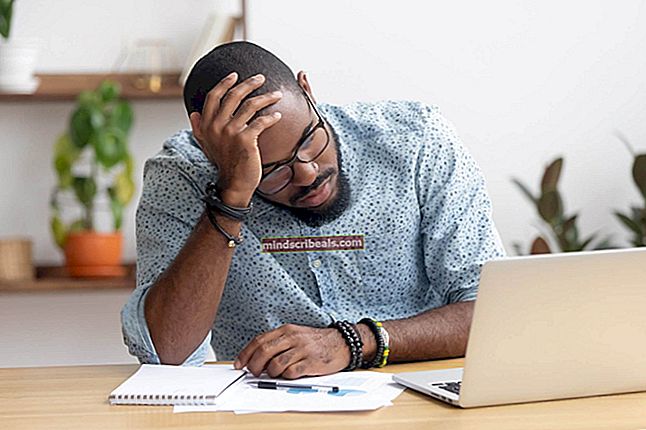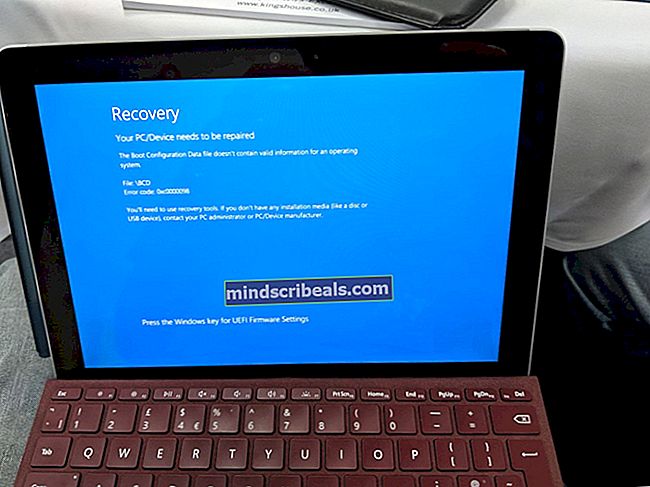Kaip peržiūrėti teksto failo turinį iš „Linux“ komandų eilutės
„What“ komanda leidžia peržiūrėti failo turinį, turi būti vienas iš dažniausiai užduodamų klausimų, kuriuos turi naujesni „Linux“ vartotojai. Kaip ir daugumoje dalykų, susijusių su tradicine „Unix“ aplinka, yra daugiau nei vienas būdas tai padaryti, ir dauguma šių patarimų taip pat būtų tinkami tiems, kurie naudojasi OS X ar FreeBSD.
Tai reiškia, kad išmokę failų peržiūros iš komandinės eilutės pagrindus, galite apeiti beveik bet kurį „Unix“ raginimą, kuriame atsidursite.
1 metodas: įprasto teksto failo peržiūra
Lengviausias būdas peržiūrėti bet kokį tekstinį failą yra įvesti tekstą katė po kurio nurodomas bylos pavadinimas. Jei failas yra pakankamai trumpas, pamatysite, kad visas tekstas ekrane bus rodomas lygiai. Priešingu atveju jis pradės slinkti aukštyn. Laimei, šiuolaikiniuose įrenginiuose galite padidinti terminalo langą, kad pridėtumėte daugiau vietos. Nors ir tai atlikus, gali būti, kad viskas nusisuka tiesiai nuo ekrano.
Tokiu atveju įveskite daugiau po kurio nurodomas bylos pavadinimas. Tai bus jo puslapis, kad daugiau nematytumėte failo, kol nepaspausite tarpo klavišo, taip suteikdami daug daugiau laiko perskaityti dalykus, kol jie išnyks. Baigę galite paspausti klavišą q, kad išeitumėte. Rašyti daugiau -d po failo pavadinimo gausite šiek tiek patogią instrukcijų eilutę, o paspaudę h gausite tinkamą pagalbos lapą.

Galite naudoti komandą mažiau po failo pavadinimo, jei norite, kad jį galėtumėte papildomai valdyti. Pavyzdžiui, naudodami komandą „mažiau“, galite slinkti pirmyn ir atgal per teksto failą naudodami žymeklio klavišus, „Page Up / Page Down“ klavišus, taip pat klavišus „k / j vi“.

Jei kada nors naudojote komandą vyras, norėdamas ieškoti komandinės eilutės programos rankinio puslapio, tada jūs jau žinote, kaip naudoti mažiau net to nesuvokiant, nes dauguma paskirstymų naudoja mažiau, kad slinktų man puslapiais. Kiekvienas, kuris žino gestus, kuriuos naudoja vyro ieškiklyje, turėtų juos išbandyti mažiau, tačiau nepamirškite, kad visada galite paspausti klavišą h, kad gautumėte tinkamą pagalbos ekraną.

Patyrusiems „vi / vim“ vartotojams tai gali pasirodyti šiek tiek keista, nes ši „h / j / k / l“ judėjimo ketvirčio dalis, bet mažiau nereikalauja, kad jūs vis tiek judėtumėte vienas ant kito, taigi jūs įprasite prie to pakankamai riebus . Visada galite naudoti „Ctrl + N“ arba „Ctrl + E“, kad judėtumėte viena eile į priekį, o naudodami „Ctrl + Y“ arba „Ctrl + P“, norėdami pereiti atgal. Jei pastebite, pagalbos ekrane rodoma, kad CR juda pirmyn viena eilute. Tai reiškia „Carriage Return“ ir „Return“ klaviatūros klavišą.
Įveskite a / prieš bet kurį terminą, kad galėtumėte ieškoti visame dokumente, tada įveskite n, jei norite pereiti prie kito egzemplioriaus, arba „Shift“ + N, jei norite pereiti prie ankstesnio.

Nors tai nėra tokia lanksti kaip „grep“, ji gali būti naudinga, jei jau žvelgiate į failą mažiau ir jums reikia ką nors rasti.
2 metodas: specialių failų peržiūra
Tipas mažiau -f po failo pavadinimo priversti jį atidaryti. Galėtumėte, tarkim, naudoti sudo mažiau -f / dev / sdb1 iš tikrųjų žvilgtelėti į skaidinio įkrovos įrašo pradžią, nors turėtumėte būti ypač atsargūs darydami bet ką su sudo paskyra ir įkrovos įrašais.
Mes jį naudojome „microSDHC“ kortelės, suformuotos „Android“ planšetiniame kompiuteryje, įkrovos įrašo tyrimui.

Galite manevruoti faile kaip įprasta ir, norėdami išeiti, paspauskite klavišą q. Jei tiesiog turėtumėte standartinį failą su kažkokiu keistu kodavimu, kurį norėtumėte ištirti, įveskite od -c po kurio nurodomas bylos pavadinimas. Galite slinkti aukštyn terminalo lange arba naudoti od -c failoVardas | mažiau grep išpjauti mažiau, jei atsitiks per ilgai. Tai suteiks jums galimybę jį peržiūrėti, jei, atrodo, negalėsite to išnagrinėti su kita programa, įskaitant grafinę. Jei pasinaudosite od be jokių jungiklių, tada failas bus išspausdintas kaip aštuonių skaitmenų srautas kaip paskutinė išeitis.
3 metodas: Suspaustų failų turinio peržiūra
Kartais turėsite uždarytą tekstinį failą, kurį galėsite perskaityti nereikalaudami pirmiausia išspausti. Galbūt esate įpratęs prie tradicinio ZIP formato, kuris gaunamas iš „MS-DOS“ ekosistemos, todėl archyvuoja ir glaudina. Jei ZIP archyve turite tekstinių failų, prieš juos skaitydami turėsite juos išpūsti. Tačiau Unix pagrindu sukurti glaudinimo algoritmai leidžia suspausti failą vietoje.
Jei turėtumėte suspaustą tekstinį failą, pavadintą mažesnisFile.gz, tada galėtumėte naudoti zcat mažesnisFile.gz norėdami peržiūrėti failo turinį iš komandinės eilutės. Taip pat galite vietoj „zcat“ įvesti „zmore“ arba „zless“, kurie veikia identiškai vis daugiau ir mažiau komandų, tačiau palaiko tekstinius failus, kurie buvo suglaudinti per „gzip“ programą.
Daugiau „Linux“ platinimų pradeda naudoti xz failo formatą, taigi, jei turėjote tekstinį failą, kuris buvo suspaustas šiuo formatu, paprasčiausiai pridėkite xz bet kurios failų peržiūros komandos priekyje. Vietoj katės vis mažiau galėtumėte naudoti „xzcat“, „xzless“ ir „xzmore“. Panašiai yra „bzcat“, „bzless“ ir „bzmore“ komandų eilutės programos tiems, kurie pastebi, kad jie turi tekstinius failus, suspaustus naudojant „bzip2“ standartą.
Atminkite, kad tokiu būdu negalėsite perskaityti teksto failo, jei jis pirmiausia buvo įdėtas į dervų ar cpio archyvą, tada suglaudintas. Taigi, nors jūs galite skaityti mažesnįFile.gz puikiai, skaitydami mažesnįFile.tar.gz ar mažesnįFile.tgz neveiktų taip pat.